Utwórz galerię zdjęć z albumami w WordPress
Tworzenie galerii zdjęć z albumami w WordPress to skuteczny sposób na uporządkowanie i atrakcyjne prezentowanie kolekcji zdjęć. Dobrze zorganizowana galeria zdjęć na Twojej stronie internetowej może poprawić komfort użytkowania i przyciągnąć więcej odwiedzających.
Spis treści
Co więcej, albumy pomagają w efektywniejszym organizowaniu kolekcji zdjęć i zarządzaniu nią. W tym artykule utworzymy galerię zdjęć z albumami w WordPressie za pomocą wtyczek galerii zdjęć i edytora bloków. Bądźcie czujni do końca!
Dlaczego warto utworzyć album z galerią zdjęć w WordPress?
Oto powody, dla których warto stworzyć galerię zdjęć z albumami w WordPress.
- Ulepszanie organizacji zdjęć — albumy umożliwiają kategoryzację zdjęć w oparciu o motywy, wydarzenia lub konkretne tematy, co ułatwia odwiedzającym nawigację i znajdowanie potrzebnych zdjęć.
- Zwiększanie komfortu użytkownika — dobrze zorganizowana galeria zdjęć zapewnia schludny i bardziej profesjonalny wygląd, umożliwiając odwiedzającym szybkie przeglądanie kolekcji zdjęć bez konieczności nadmiernego przewijania.
- Optymalizacja przechowywania i ładowania witryny — Albumy umożliwiają grupowanie zdjęć w taki sposób, że na stronie ładowane są tylko odpowiednie albumy. Może to pomóc poprawić szybkość ładowania witryny i zaoszczędzić miejsce na serwerze.
- Zwiększanie szans sprzedaży — jeśli masz witrynę internetową o tematyce fotograficznej i sprzedajesz produkty zawierające zdjęcia, albumy pomagają odwiedzającym szybciej znaleźć potrzebne zdjęcia, co może zwiększyć możliwości sprzedaży i konwersje.
Korzystanie z galerii zdjęć z albumami WordPress może poprawić komfort odwiedzających Twoją witrynę, jednocześnie poprawiając organizację i zaangażowanie w treści wizualne.
Wybór odpowiedniej wtyczki galerii zdjęć WordPress
Wybór odpowiedniej wtyczki galerii zdjęć WordPress jest kluczowy dla stworzenia atrakcyjnej i funkcjonalnej galerii zdjęć. Oto kilka czynników, które należy wziąć pod uwagę przy wyborze wtyczki.
- Funkcje: Wybierz wtyczkę oferującą funkcje odpowiadające Twoim potrzebom, takie jak możliwość tworzenia albumów, opcje układu, efekty przejścia i dostosowywanie rozmiaru obrazu. Inne cenne funkcje obejmują wstawianie galerii do postów/stron, eksport galerii, opcje udostępniania w mediach społecznościowych i integracje z firmami zewnętrznymi.
- Łatwość obsługi: Interfejs wtyczki powinien być intuicyjny i łatwy do nauczenia, nawet dla początkujących. Wtyczka z dobrą dokumentacją i silnym wsparciem społeczności pomoże w procesie uczenia się.
- Projektowanie i dostosowywanie: rozważ wtyczki z różnorodnymi opcjami projektowania i układu, które pasują do marki i wyglądu Twojej witryny. Możliwość dostosowania stylów, kolorów i czcionek przycisków może nadać Twojej galerii osobisty charakter. W szczególności narzędzia do edycji zdjęć online, umożliwiające umieszczenie wysokiej jakości zdjęć w galerii, pomagają odwiedzającym w kreatywny sposób angażować się w Twoje treści, poprawiając ich interakcję i połączenie z Twoją witryną.
- Opcje układu: Poszukaj wtyczek oferujących różne opcje układu, takie jak siatka, suwak, lightbox lub masonry . Możliwość ustawienia liczby obrazów w wierszu lub kolumnie zapewnia elastyczność wyświetlania galerii.
- Wsparcie i aktualizacje: Wybierz wtyczkę od responsywnych programistów, którzy zapewniają wysokiej jakości wsparcie. Regularnie aktualizowane wtyczki z poprawkami błędów i nowymi ulepszeniami funkcji zapewniają długoterminowe bezpieczeństwo i kompatybilność.
Pożegnaj się z niechlujną biblioteką multimediów.
WP Media Folder pozwala kategoryzować pliki, synchronizować foldery z pamięcią w chmurze, tworzyć niesamowite galerie, a nawet zastępować obrazy bez zrywania łączy.
Zoptymalizuj przepływ pracy z mediami już dziś
Utwórz galerię zdjęć z albumami za pomocą wtyczki WP Media Folder
Po nauczeniu się, jak wybrać odpowiednią wtyczkę galerii zdjęć, spróbujemy stworzyć galerię zdjęć za pomocą WP Media Folder , jednej z najlepszych wtyczek z wieloma funkcjami.
WP Media Folder to potężna i łatwa w obsłudze wtyczka galerii zdjęć WordPress, odpowiednia dla początkujących i zaawansowanych użytkowników. Dzięki interakcji „przeciągnij i upuść” możesz łatwo reorganizować, kopiować i usuwać foldery przy minimalnym wysiłku.
Kluczowe cechy
- Nieograniczona liczba folderów i podfolderów: Ta funkcja umożliwia organizowanie treści multimedialnych w wysoce uporządkowany sposób, bez ograniczania liczby folderów i podfolderów.
- Specjalny dodatek dla fotografów: umożliwia profesjonalną i atrakcyjną prezentację prac fotograficznych.
- Wyszukiwanie i filtrowanie multimediów: Ułatwia to szybkie znalezienie określonych plików multimedialnych.
- Zamień multimedia w postach: Ta opcja umożliwia zamianę obrazów lub multimediów we wszystkich postach WordPress , co jest przydatne w przypadku masowych aktualizacji.
- Synchronizacja plików i folderów na serwerze: Zapewnia to spójność i bezpieczeństwo danych multimedialnych poprzez synchronizację plików serwera ze strukturami folderów.
- Integracja z chmurą: pełna integracja z popularnymi usługami przechowywania w chmurze, takimi jak Google Drive, OneDrive , Dropbox, Amazon S3, DigitalOcean, Linode i Wasabi.
Instalowanie wtyczki WP Media Folder
Aby rozpocząć, zainstaluj wtyczkę WP Media Folder na swojej stronie internetowej. Subskrypcje zaczynają się od 49 USD lub 69 USD rocznie, jeśli chcesz wtyczkę i dodatek.
Następnie prześlij plik wtyczki do katalogu /wp-content/plugin i aktywuj go, klikając „ Aktywuj wtyczkę ”. Spowoduje to dodanie WP Media Folder do lewego paska bocznego WordPress.
WP WP Media Folder można uzyskać poprzez menu Media i przycisk Media u góry edytora. Dodatkowe ustawienia są dostępne w menu „ Ustawienia ”.
Utwórz galerię nowych mediów
Po pomyślnej instalacji otwórz Media > Galerie folderów multimediów > kliknij Dodaj nową galerię, a następnie wybierz opcję Utwórz nową galerię multimediów.
Następnie zostaniesz poproszony o podanie nazwy galerii, którą chcesz utworzyć i wybranie poziomu, na którym galeria będzie się znajdować. Na koniec wybierz motyw galerii, który chcesz wyświetlić, i kliknij Utwórz , aby wprowadzić następujące ustawienia.
Prześlij zdjęcia i galerię podglądu
Następnie musisz przesłać zdjęcia, które zostaną wyświetlone w galerii. Możesz przesłać plik z istniejącego pliku WordPress, z komputera lokalnego, przesłać film lub skorzystać ze Zdjęć Google.
Tutaj prześlemy go bezpośrednio z WordPress.
Następnie pojawi się ekran biblioteki multimediów. Możesz od razu wybrać kilka obrazów do użycia, a następnie kliknąć opcję Importuj obrazy .
Jeśli tak, wyświetlacz podobny do poniższego wskaże, że obraz został pomyślnie przesłany.
Następnie przejdziemy do konfiguracji wyświetlania galerii wybierając Ustawienia wyświetlania i krótki kod . Tutaj możesz wybrać galerię motywów, ustawić kolor, tytuł, rozmiar i inne.
WP Media Folder oferuje dodatek do galerii z kilkoma motywami, w tym:
- Domyślna
- Masonry
- Teczka
- Suwak
- Slajd przepływu
- Siatka kwadratowa
- Materiał
- Siatka niestandardowa
Jeśli motyw został wybrany, kliknij kartę Podgląd, aby wyświetlić galerię, a następnie kliknij Zapisz.
Wstaw galerię do swojego postu
Pierwszym krokiem jest dodanie bloku, a następnie wybranie dodatku WPMF Gallery w następujący sposób.
Następnie wybierz przycisk Wybierz lub Utwórz galerię.
Następnie pojawi się ekran, w którym musisz wybrać album, który chcesz wstawić i kliknąć Wstaw .
Jeśli tak, kliknij Opublikuj lub Aktualizuj w swoim poście. Tak wygląda galeria zdjęć w WordPressie.
Utwórz galerię zdjęć za pomocą Edytora bloków
Oprócz tworzenia galerii zdjęć za pomocą wtyczek, możesz także skorzystać z edytora bloków WordPress. Poniżej przedstawiono kroki tworzenia galerii zdjęć za pomocą edytora bloków.
Skonfiguruj stronę galerii
Najpierw otwórz swoją stronę WordPress i wybierz menu Strony > Dodaj nową stronę. Następnie utwórz nowy edytor bloków i wybierz opcję Galeria.
Dostosowywanie bloku galerii
Następnie możesz wybrać pomiędzy przesłaniem nowego obrazu lub skorzystaniem z Biblioteki multimediów.
Następnie wybierz kilka obrazów, które chcesz wstawić i kliknij Utwórz nową galerię .
Następnie kliknij Wstaw galerię .
Jeśli obraz zostanie pomyślnie przesłany, będzie wyglądał następująco. Możesz dostosować obraz poprzez odpowiednią nawigację lub zmienić podpis.
Na koniec kliknij Publikuj lub Aktualizuj , aby zobaczyć wyniki.
Oprócz tworzenia za pomocą wtyczek i edytora bloków, możesz łatwo tworzyć albumy z galerią zdjęć za pomocą Elementora.
Galeria zdjęć innych alternatywnych wtyczek
Teraz możesz stworzyć galerię zdjęć z albumami w WordPress za pomocą wtyczki lub edytora bloków. Specjalnie dla osób zainteresowanych korzystaniem z wtyczek, oto inne alternatywne wtyczki galerii obrazów WordPress, których możesz użyć.
10Internetowa galeria zdjęć
10Web Photo Gallery to responsywna wtyczka galerii zdjęć z wieloma wyjątkowymi funkcjami. Ta wtyczka pomaga tworzyć wszelkiego rodzaju galerie zdjęć, od prostych galerii po galerie sprzedające treści cyfrowe. Jedną z jego głównych zalet jest funkcja „przeciągnij i upuść”, która umożliwia szybkie przesyłanie i porządkowanie galerii.
Wtyczka oferuje różne układy, w tym styl masonry , suwak i siatkę. Dodatkowo 10Web Photo Gallery to bardzo przyjazna dla urządzeń mobilnych wtyczka galerii WordPress z intuicyjnym interfejsem i minimalnymi ustawieniami, dzięki czemu jest odpowiednia dla wszystkich użytkowników. Dostępne są również dodatkowe funkcje, takie jak znak wodny, narzędzia Lightbox i opcje handlu elektronicznego.
Moduł
Modula to idealne rozwiązanie dla tych, którzy nie są obeznani z technologią, ale mimo to chcą korzystać z wtyczki galerii zdjęć WordPress. Dzięki prostemu, ale potężnemu interfejsowi ta wtyczka freemium jest odpowiednia dla początkujących i profesjonalistów. Elegancki interfejs dobrze integruje się ze stroną administracyjną WordPress.
Jedną z wyróżniających się funkcji Moduli jest Builder Grid z funkcją przeciągania i upuszczania. Dzięki temu za pomocą kilku kliknięć możesz tworzyć stylowe galerie zdjęć i dostosowywać je do swoich upodobań. Modula posiada również zaawansowane funkcje ochrony obrazu i prosty interfejs, który jest łatwy do nauczenia.
Galeria Envira
Envira Gallery to wiodąca wtyczka premium do galerii zdjęć dla WordPress. Ta wtyczka jest bardzo solidna i elastyczna, dzięki czemu jest odpowiednia dla fotografów i firm, które polegają na treściach wizualnych w celu zaprezentowania swojej pracy. Galeria Envira jest zbudowana z dużą responsywnością i obsługuje wszystkie typy galerii, w tym galerie masonry , suwakowe i inne.
Jedną z głównych zalet Galerii Envira jest łatwość obsługi. Dzięki intuicyjnemu interfejsowi „przeciągnij i upuść” możesz w ciągu kilku minut utworzyć responsywne galerie zdjęć. Wtyczka zawiera także ponad 100 funkcji premium, takich jak ochrona obrazu, tryby jasny/ciemny, galerie obrotowe, efekty najechania kursorem, udostępnianie w mediach społecznościowych i wiele innych.
Galeria NextGEN
Galeria NextGEN to jedna z najlepszych wtyczek galerii zdjęć WordPress. Oferuje wiele opcji prezentacji zdjęć i pomaga tworzyć wspaniałe galerie zdjęć. Dzięki dwóm głównym stylom galerii i stylom albumów ta wtyczka umożliwia szybkie dostosowanie do własnych potrzeb.
Możesz kontrolować rozmiar, wygląd i przejścia dla każdej galerii. Jeśli uaktualnisz do wersji premium, zyskasz takie funkcje, jak automatyczne tworzenie kopii zapasowych i odzyskiwanie obrazów, znak wodny, import metadanych, kupony, lightbox i inne.
Wzywam wszystkich webmasterów!
Oszczędzaj czas i zwiększ produktywność dzięki WP Media Folder . Bezproblemowo organizuj pliki multimedialne klienta, twórz niestandardowe galerie i zapewniaj bezproblemową obsługę.
Zaktualizuj swoje projekty stron internetowych już teraz!
Wniosek
Tworzenie galerii zdjęć z albumami w WordPress to skuteczny sposób na uporządkowanie i atrakcyjne zaprezentowanie kolekcji zdjęć. W tym artykule pokazaliśmy krok po kroku, jak utworzyć galerię zdjęć z albumami za pomocą wydajnej i przyjaznej dla użytkownika wtyczki WP Media Folder oraz sprawdziliśmy, jak tworzyć galerie zdjęć za pomocą edytora bloków WordPress.
Jeśli jesteś zainteresowany korzystaniem z wtyczki galerii zdjęć, WP Media Folder może pomóc w tworzeniu albumów z galerią zdjęć z różnymi wyjątkowymi funkcjami i opcjami motywu galerii. Zdobądź WP Media Folder już od 49 USD rocznie bundle wtyczek i dodatków za 69 USD rocznie z jednorazową płatnością! Ta wtyczka oferuje kompletne rozwiązanie do zarządzania i wyświetlania treści multimedialnych w witrynie WordPress w zorganizowany i wydajny sposób!
Jeśli zasubskrybujesz bloga, wyślemy Ci e-mail, gdy na stronie pojawią się nowe aktualizacje, abyś ich nie przegapił.

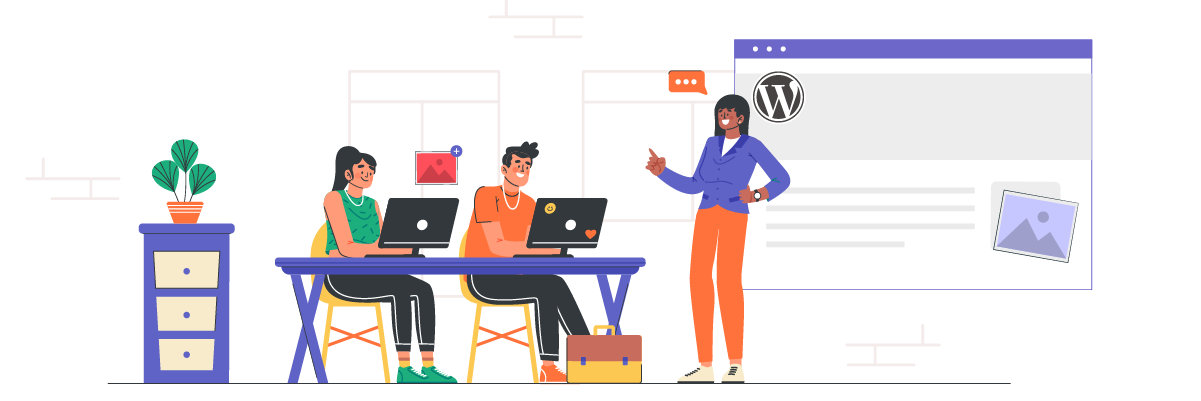
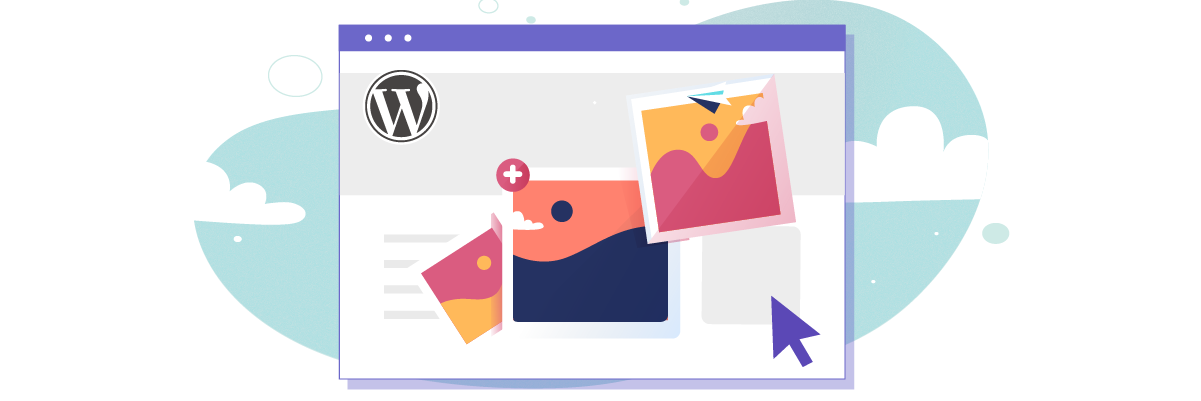
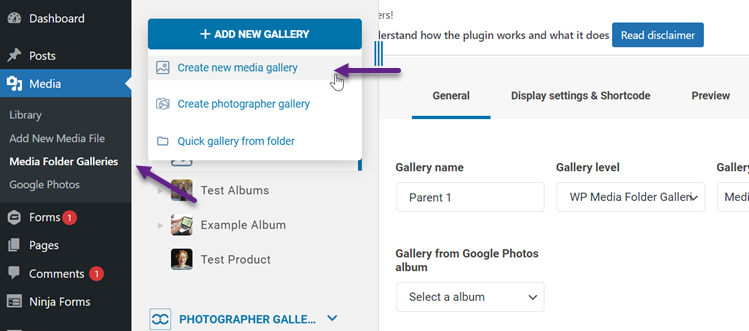
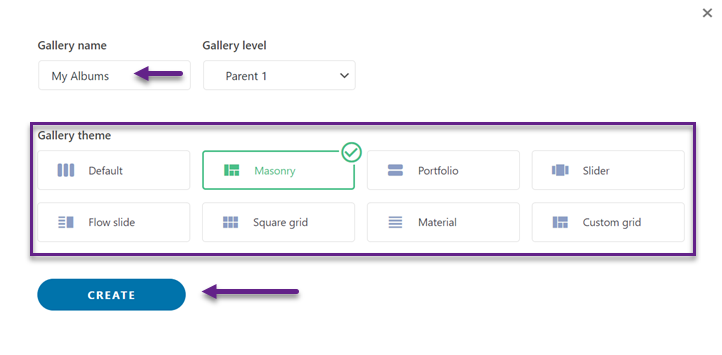
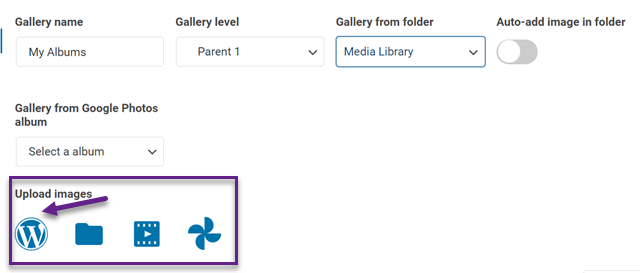
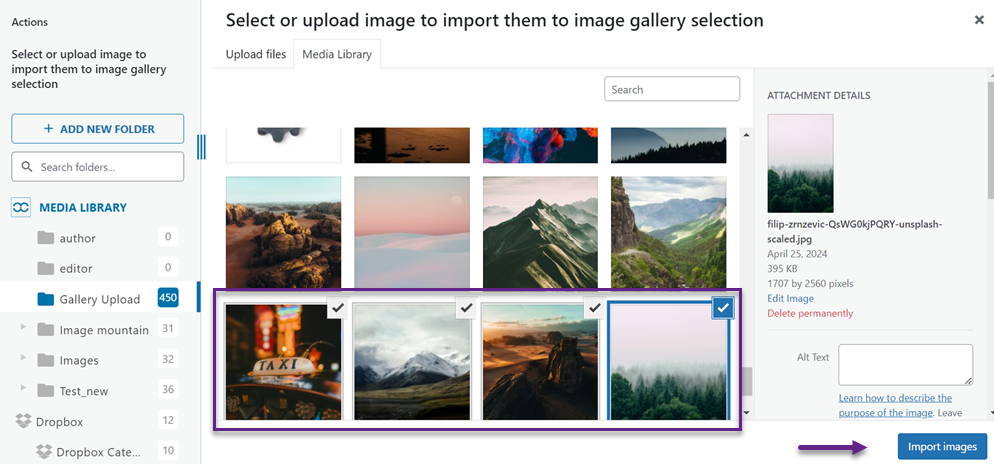
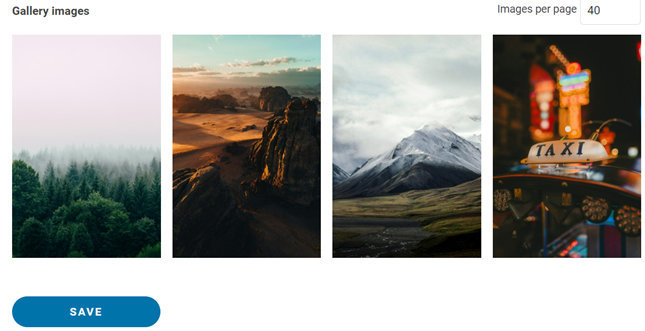
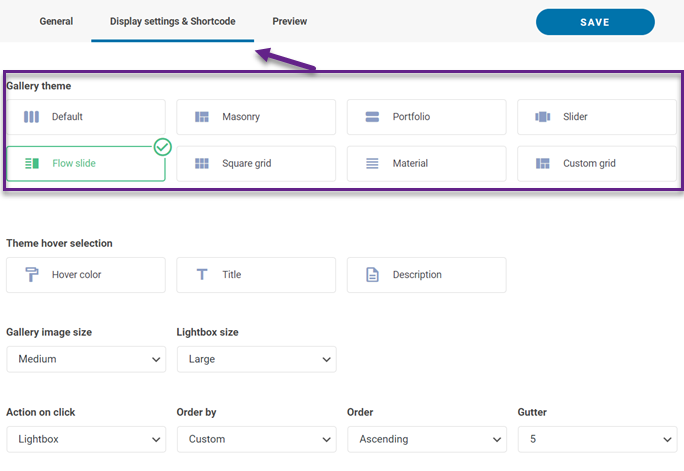
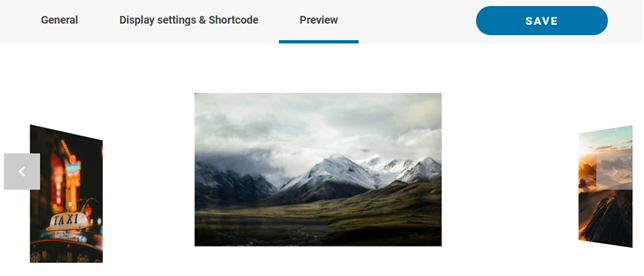
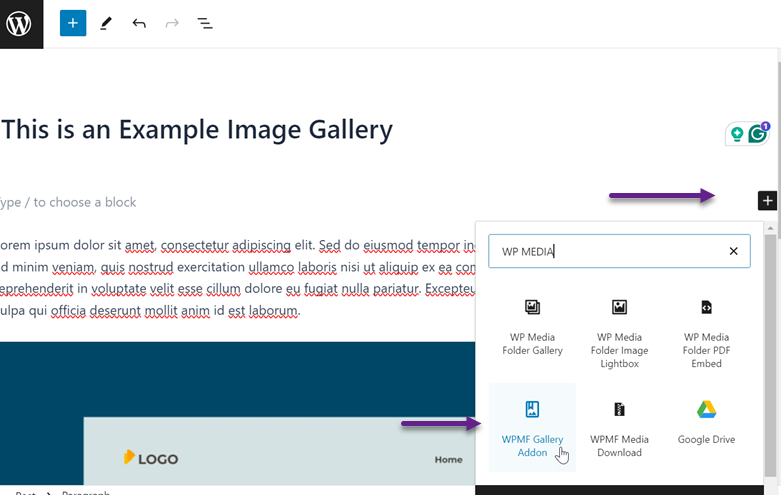
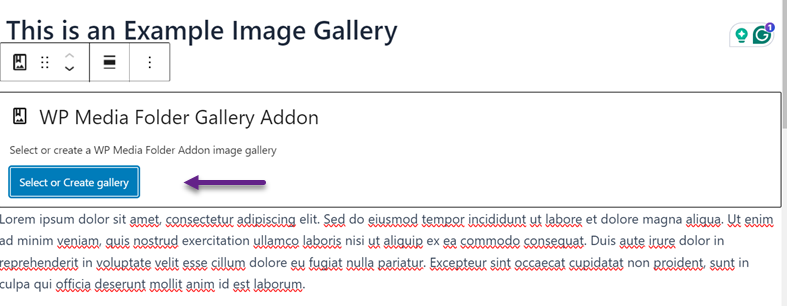
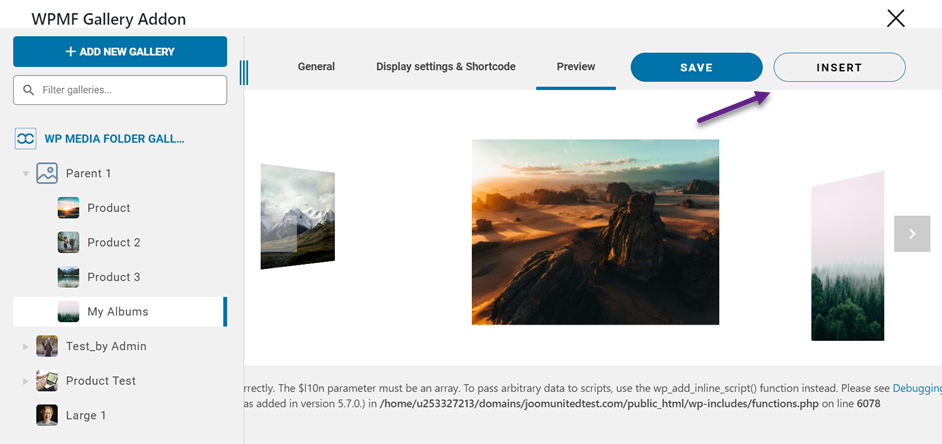
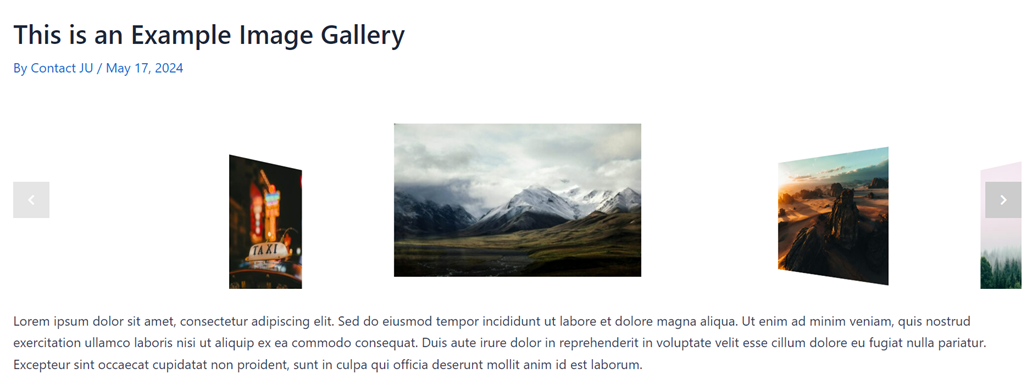
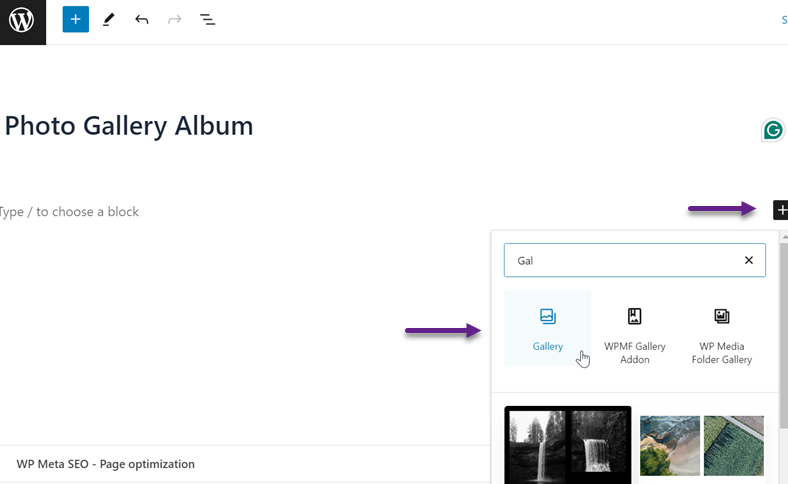
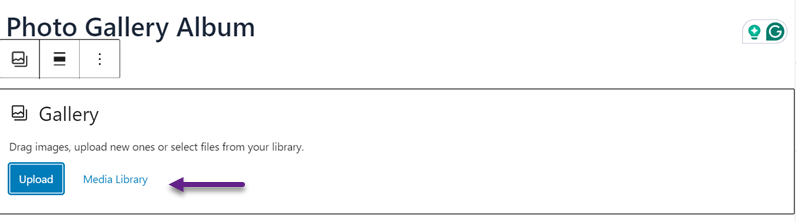
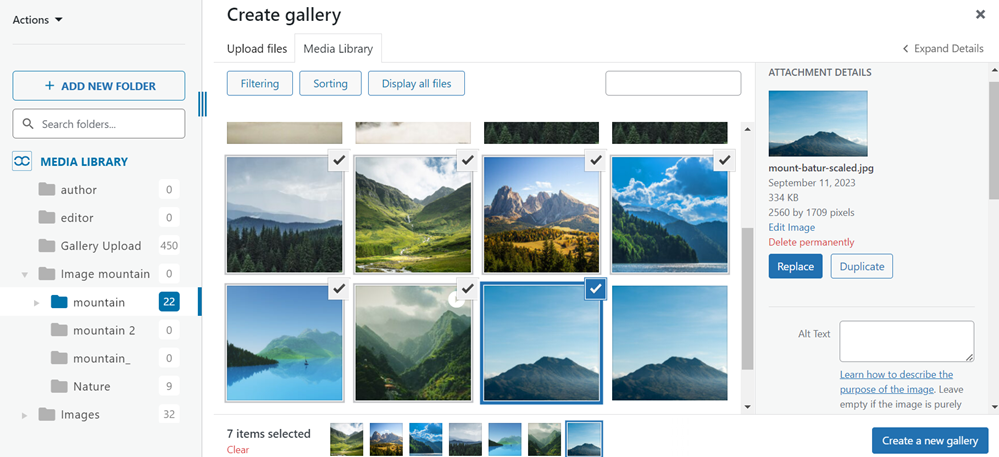
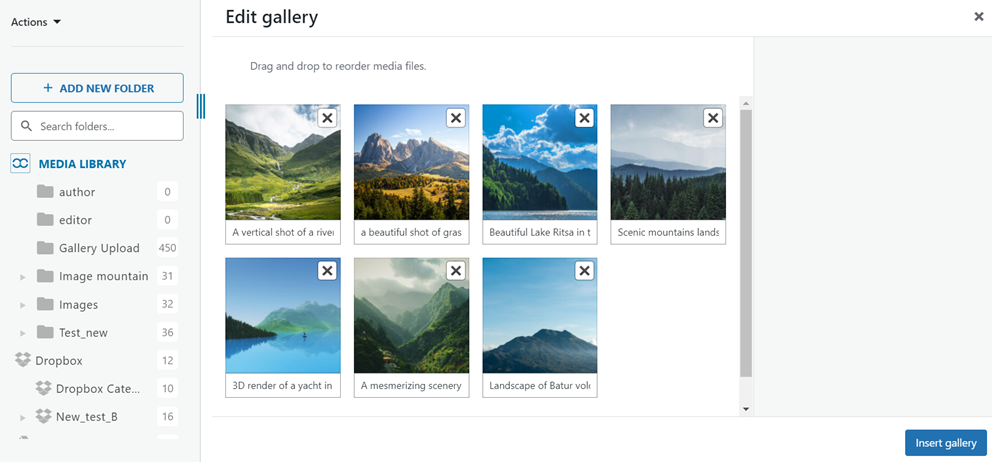
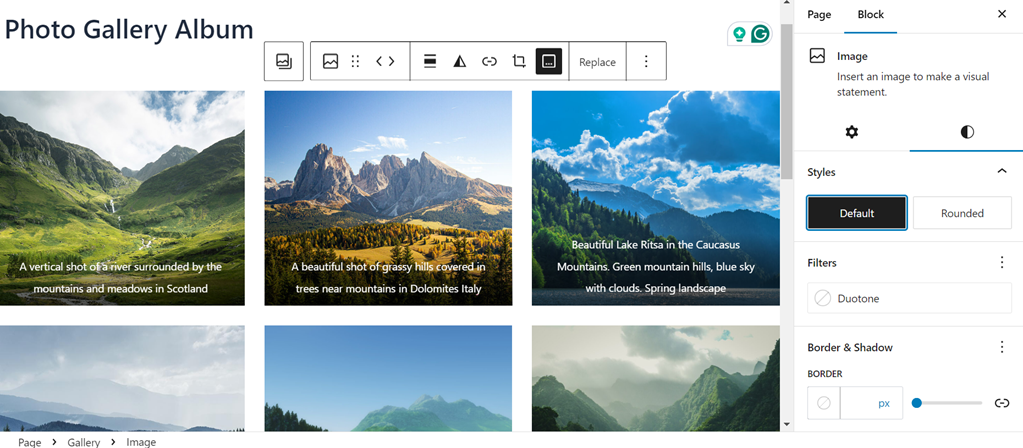

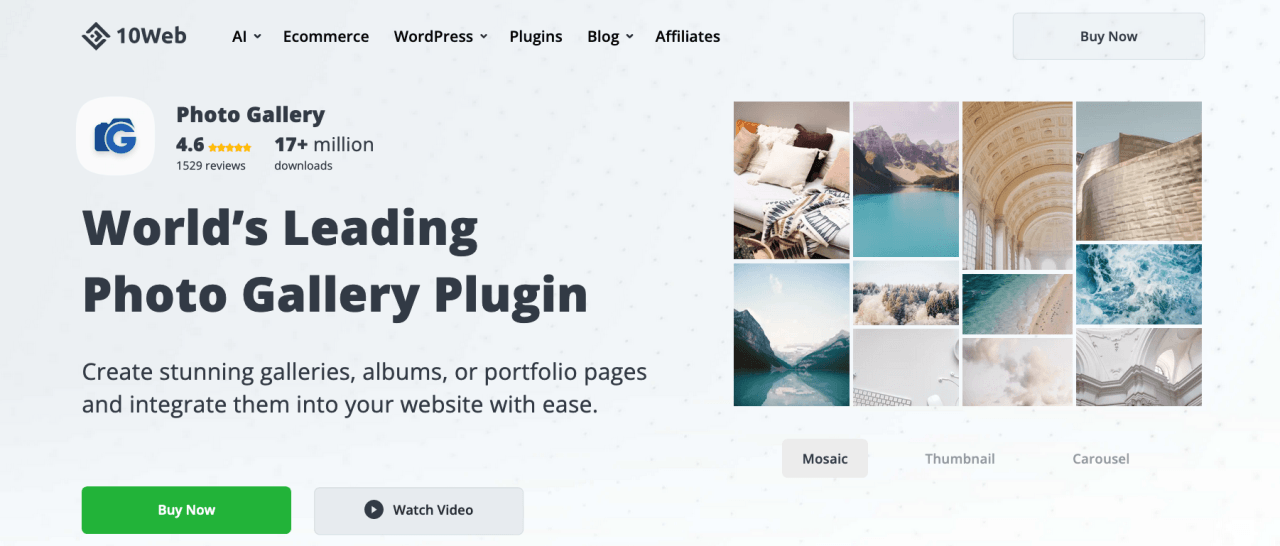
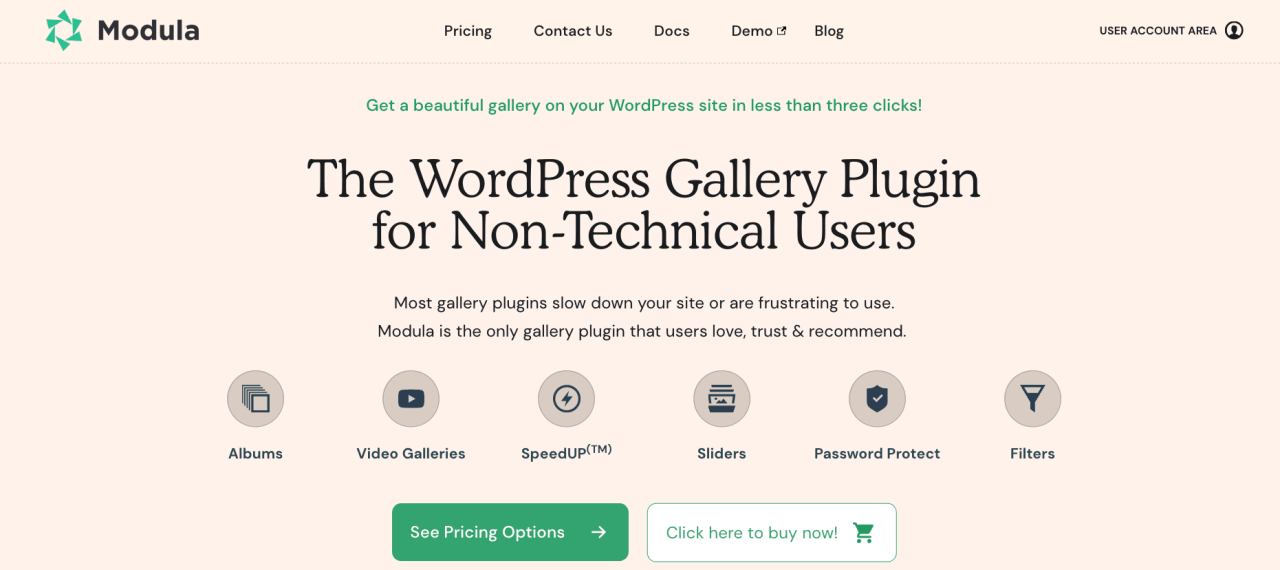
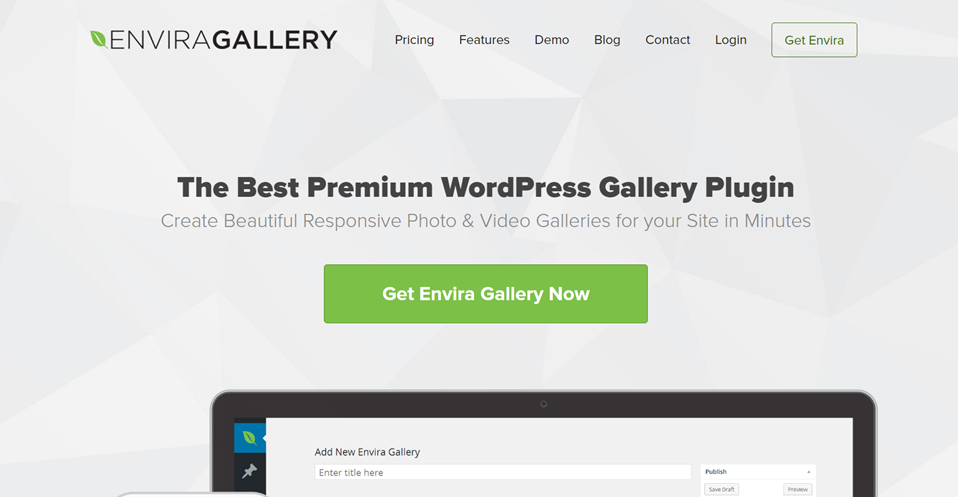
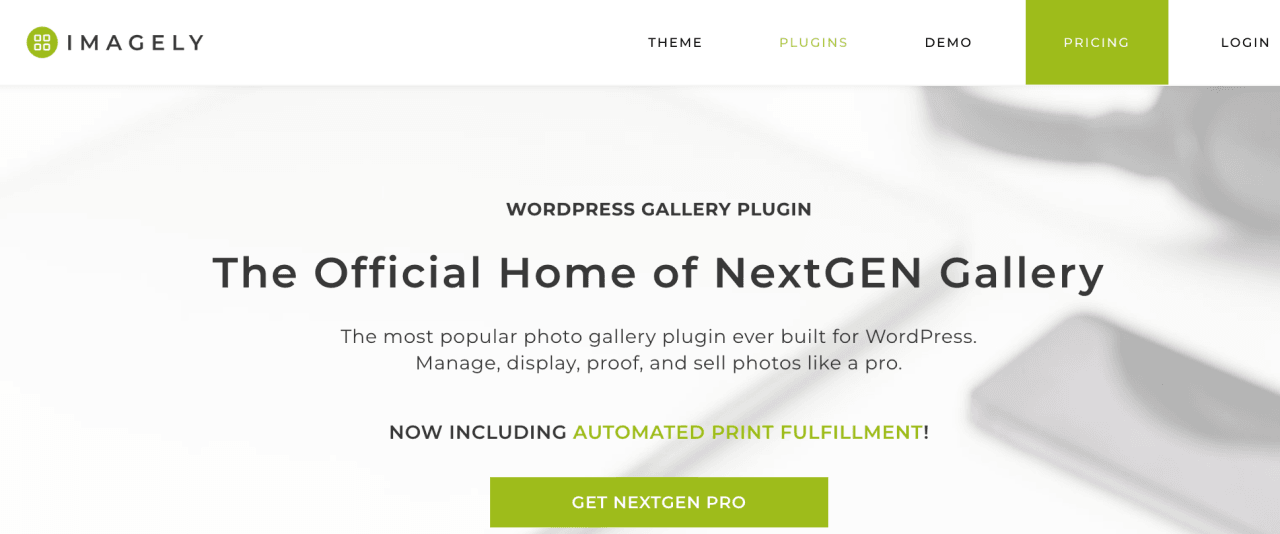


Komentarze